Hem > Pappershantering > Fylla på papper > Fyll på papper i pappersfack 1/pappersfack 2 > Fyll på kuvert i pappersfack 1
Fyll på kuvert i pappersfack 1
- Om inställningen [Kontrollera papper] är inställd som [På] och du drar ut pappersfacket ur maskinen visas ett meddelande på LCD:n som ger dig möjlighet att ändra pappersformat och papperstyp.
Du kan lägga i kuvert i olika storlekar.

 Närliggande information: Papperstyp och pappersstorlek för varje funktion
Närliggande information: Papperstyp och pappersstorlek för varje funktion - När du fyller på kuvert i facket måste du ändra inställningen för pappersformat på maskinen eller på datorn.
Om detta görs kan maskinen automatiskt mata papper från rätt fack om automatiskt val av fack har ställts in i skrivardrivrutinen (Windows) eller på maskinen. (MFC-J4540DW)
- Tryck på kuvertens hörn och sidor så att de ligger så plant som möjligt innan du laddar kuverten i facket.

- Om pappersstödets flik (1) är utfälld ska du stänga den och sedan stänga pappersstödet (2).

- Dra ut pappersfacket helt ur maskinen.
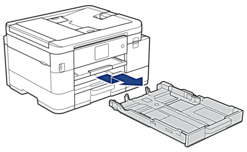
- Placera upp till 10 kuvert i pappersfacket med utskriftssidan vänd nedåt. Om du lägger i fler än 10 kuvert kan det bli pappersstopp.
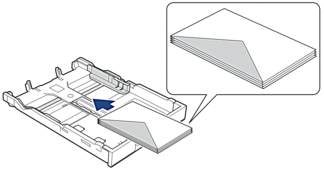
- Tryck försiktigt och flytta sidoguiderna (1) och längdguiden (2) så att de passar kuvertets storlek.
Se till att kuvert ligger platt i facket.
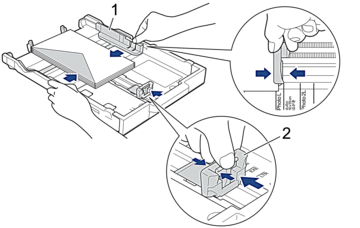
- VIKTIGT
- Om kuverten ”dubbelmatas” lägger du ett kuvert åt gången i pappersfacket.
- Tryck långsamt in pappersfacket helt i maskinen.
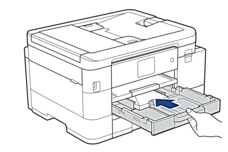
- Dra ut pappersstödet (1) tills det låses fast. Vik därefter ut pappersstödets flik (2)

Var den här sidan till din hjälp?



